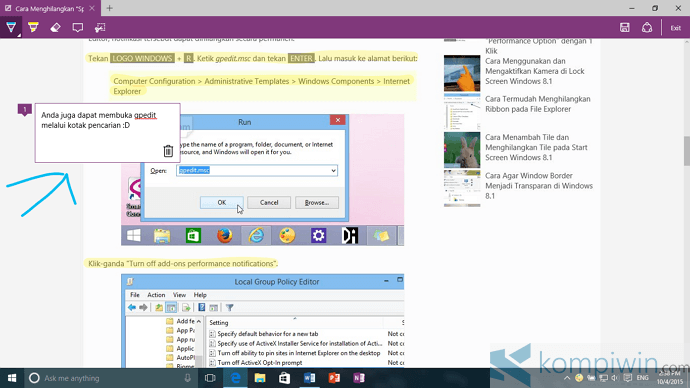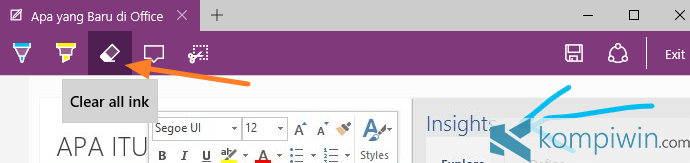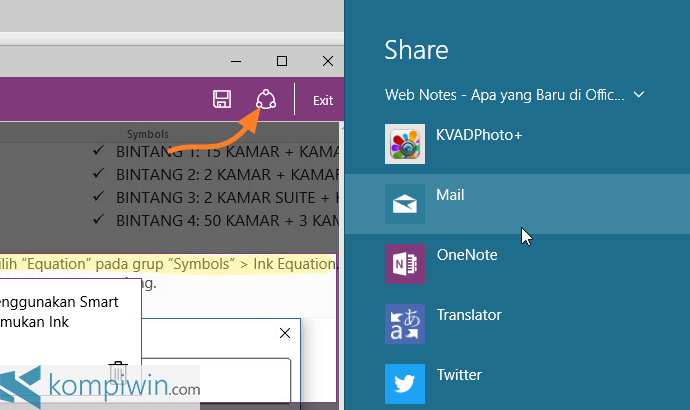Fitur baru dengan kedatangannya Microsoft Edge adalah dapat membuat catatan web. Catatan ini adalah catatan yang dibuat sedemikian rupa dengan coretan, menyorotnya dengan warna tembus pandang, mengambil screenshot, atau menambah sedikit informasi di dalamnya. Kemudian pengguna dapat menyimpannya atau membagikannya ke pengguna lain dengan mudah.
Hadirnya fitur ini berasal dari kebutuhan pengguna saat menggunakan internet. Kebanyakan pengguna membutuhkan untuk mengambil gambar tangkapan layar dari konten web, yang tidak dapat diakses lagi di waktu lain. Fitur ini tidak akan sia-sia, karena benar-benar berguna dengan fitur-fitur tambahan lainnya.
Membuat Catatan Web
Memulailah dengan mengklik tombol ber-tooltip “Make a web note”.
Sekarang, Anda akan melihat panel berwarna ungu yang merupakan panel untuk membuat catatan web.
Di paling kiri, terdapat fitur untuk mencoret dengan warna dan ukuran yang Anda inginkan.
Mulailah untuk mencoret sesuatu sebagai tanda tentang catatan web yang akan Anda buat.
Kedua, ada alat sorot. Anda dapat menyorot suatu paragraf dengan warna-tembus pandang-terhadap-teks dengan warna dan ukuran yang Anda inginkan. Berbeda dengan yang pertama – karena warnanya tidak tembus pandang.
Fitur ketiga ini adalah penghapus. Klik tombol itu untuk menghapus satu per satu. Jika Anda ingin menghapus semua coretan atau sorotan, klik “Clear all ink”.
Yang keempat ini adalah untuk menulis komentar. Komentar di sini adalah informasi yang mungkin perlu untuk ditambahkan. Untuk memindahkan kotak komentar, klik saja saat kursor berubah menandakan untuk dapat dipindahkan.
Nah, yang terakhir ini adalah untuk mengambil screenshot dari catatan web yang Anda buat. Screenshot ini hanya untuk informasi yang memang penting. Anda tidak perlu mengambil screenshot semua bagian jika semua memang penting, karena catatan web ini dapat disimpan sebagai gambar.
Menyimpan dan Membagikan Catatan Web
Di pojok kanan ini terdapat tombol simpan dan bagikan. Klik tombol “Save web note” untuk menyimpannya. Anda dapat menyimpannya di OneNote, sebagai “Favorite” atau “Reading List” di Microsoft Edge.
Anda juga dapat membagikannya langsung ke aplikasi. Klik tombol di sebelah kanannya untuk membagikan catatan web Anda. Kemudian pilih aplikasi untuk membagikannya ke orang lain. ;)
Tertarik dengan fitur ini? ;)